Lösen von Druckproblemen mit dem HP LaserJet P1005 Drucker.
Hewlett Packard, besser bekannt für seinen Kurznamen HP, ist einer der beliebtesten Hersteller von Druckgeräten, insbesondere Kompaktdruckern für Haushalt und Büro. Wenn Sie einen Laserdrucker erworben haben, können Sie sich darauf verlassen, dass die Kartusche lange hält und die Druckkosten niedrig sind.
Was kann ich tun, wenn der HP LaserJet P1005 keine Dokumente drucken kann?
Eines der beliebtesten Modelle ist der HP LaserJet P1005. Dieser Drucker ist kompakt, druckt auf verschiedenen Medien und ist relativ kostengünstig zu warten. Viele Benutzer beschweren sich jedoch, dass es nicht so einfach zu konfigurieren ist, und sehr oft gibt es Probleme, die mit der Tatsache verbunden sind, dass das Gerät ohne ersichtlichen Grund das Drucken verweigert.
Warum kann das passieren? Wie wird das Problem gelöst? Lesen Sie unser heutiges Material.
Wie bei jedem anderen Drucker wird der HP LaserJet P1005 möglicherweise aus einem der folgenden Gründe nicht gedruckt:
- Beschädigung des Kabels. Der Drucker wird über ein USB-Kabel mit dem Computer verbunden. Dies sind normalerweise zuverlässige Kabel, und Probleme, die durch sie verursacht werden, sind relativ selten. Wenn das Gerät jedoch nicht ordnungsgemäß verwendet wird, kann das Kabel beschädigt werden. Aufgrund was? Oft, ohne es zu merken, legen wir etwas Schweres darauf, oder es fällt unter den Drucker selbst, wodurch es sich verbiegt und es Probleme beim Verbinden und Drucken gibt.
- Probleme mit uSB-Anschluss auf dem Computer. Von Zeit zu Zeit können verschiedene Fehlfunktionen des USB-Controllers auftreten, weshalb der Drucker nicht korrekt angezeigt wird und beim Versuch, etwas zu drucken, ein Fehler auftritt.
- Falsch arbeitender Treiber. Ein sehr beliebter Fehler. Der Treiber ist in der Tat ein reguläres Programm, und wenn seine Dateien beschädigt sind, wird der HP LaserJet P1005 Drucker nicht gedruckt.
- Falsch installierte Patrone. Wenn Sie die Kassette selbst entfernt haben, um den Toner zu ersetzen, und ihn nicht ordnungsgemäß installiert haben, kann der HP LaserJet P1005 diesen Drucker nicht erkennen und daher das Dokument drucken.
- Beschädigte Patrone durch unsachgemäßes Betanken. Alle Drucker sind darauf ausgelegt, dass Sie nach dem Ende des Toners eine neue Patrone kaufen und die alte nicht wieder auffüllen. Aber macht uns das jemand? Wenn der Master schlecht funktioniert hat, signalisiert der spezielle eingebaute Chip, dass die Kassette nicht original ist, daher ist das Drucken unmöglich.
- Falsche Arbeit von Windows. Windows selbst kann ein Problem sein. Im Allgemeinen funktioniert es stabil, aber von Zeit zu Zeit gibt es Fehler unbekannter Herkunft. Vor allem, wenn Sie nicht die neuesten Updates installieren.
- Papier falsch eingelegt Wenn das Papier falsch eingelegt wird, geht der Drucker davon aus, dass ein Papierstau vorliegt und der Druckvorgang nicht gestartet wird.
Problemlösungsoptionen
Beschädigtes Kabel
Das richtigste und in einer effektiven Art und Weise Die Lösung des Problems wird das Kabel ersetzen. Wenden Sie sich an den Händler, bei dem Sie den Drucker gekauft haben, oder bestellen Sie ihn über das Internet. Verbinden Sie danach das Druckgerät mit dem Computer und versuchen Sie zu drucken.
Wie kann man sich vor Beschädigungen am Kabel schützen? Erstens sollte er sich auf keinen Fall verbiegen. Stellen Sie sicher, dass das Kabel flach gelegt ist. Zweitens, legen Sie nichts Schweres darauf und lassen Sie das Kabel nicht unter den Drucker fallen. Mit solchen einfachen Aktionen können Sie die Arbeit des Kabels für eine lange Zeit verlängern.
Computer USB-Anschluss
Wenn das Kabel in gutem Zustand ist, und wenn Sie HP LaserJet P1005 Drucker an den Druck USB verbinden immer noch nicht startet, sollten Sie prüfen, ob der Stecker selbst nicht defekt ist. Wie kann das gemacht werden? Die einfachste Möglichkeit ist, den Drucker an einen anderen Anschluss anzuschließen. Wenn das Problem weiterhin besteht, überprüfen Sie alle USB-Anschlüsse am Computer. Wenn es nicht hilft, machen Sie folgendes.
Gehe zum Geräte-Manager. Klicken Sie dazu auf die Schaltfläche Start, wählen Sie Systemsteuerung, und wählen Sie im folgenden Fenster Geräte-Manager. Auf Geräten mit Windows 10 können Sie klicken rechtsklick Klicken Sie mit der Maus auf die Schaltfläche Start und wählen Sie Geräte-Manager. Als nächstes stellen Sie sicher, dass keiner der Abschnitte, und insbesondere im Punkt "USB Controller"? Keine unbekannten Geräte. Ein gelbes Dreieck neben dem Gerätenamen zeigt dies an.
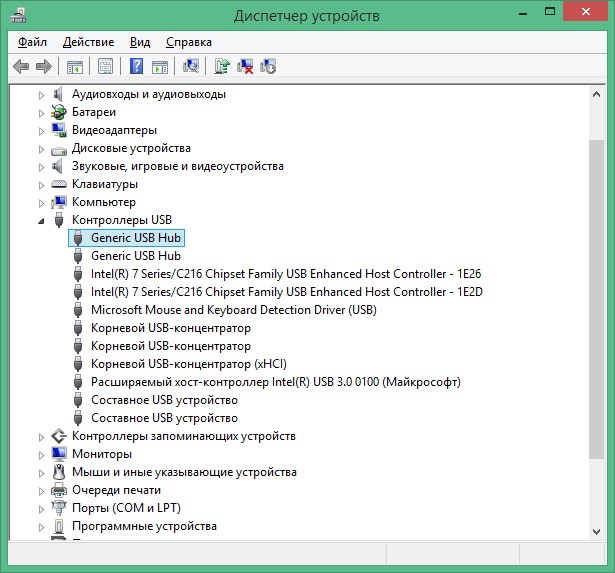
Wenn ein solches Gerät vorhanden ist, entfernen Sie den Treiber, indem Sie mit der rechten Maustaste auf den Komponentennamen klicken und das entsprechende Element auswählen. Dann sollten Sie den Computer neu starten, danach sollte das System automatisch den fehlenden Treiber installieren. Auch wenn keine unerkannten Geräte vorhanden sind, können Sie alle Treiber einzeln aus dem Bereich "USB-Controller" entfernen.
Druckertreiber
Ein Treiber ist ein nicht weniger wunderliches Programm, das Ihren Drucker steuert. Da es sehr einfach ist, seine Dateien zu beschädigen, besonders wenn Sie Programme sehr oft installieren und deinstallieren, ist der beste Weg aus dieser Situation, den Treiber komplett neu zu installieren. Dafür müssen Sie die obligatorischen Bedingungen erfüllen - sie müssen von der offiziellen Website der Firma Hewlett Packard heruntergeladen werden. Warum ist das wichtig? Da der Hersteller von allen Eigenschaften seines Produktes am besten weiß, ist er derjenige, der den arbeitenden Fahrer garantiert. Darüber hinaus wird eine Leistungsgarantie nur bei Verwendung des Beamten gewährt software. Daher empfehlen wir nicht, die Entwicklung von Drittanbieter-Ressourcen herunterzuladen, die im Internet voll sind.

Wenn der HP LaserJet P1005-Drucker nicht druckt, wählen Sie daher nach dem Herunterladen der Treiberinstallationsdatei die Option Wiederherstellen aus, damit alle beschädigten und fehlenden Dateien an den gewünschten Ort zurückkehren. Wenn als Ergebnis davon nichts verbessert wurde, versuchen Sie, den Treiber zu entfernen und die Dateien und Verzeichnisse danach zu bereinigen, und führen Sie dann aus saubere Installation. Mit hoher Wahrscheinlichkeit wird alles wie erwartet funktionieren.
Patrone Fehlfunktionen
Wie oben erwähnt, soll die Kartusche nicht nachgefüllt werden. Aber da jedes Mal, wenn man ein neues kauft, sehr teuer sein kann, besonders wenn man viel druckt, wenden sich viele an spezielle Workshops. Service Druckgeräte nur in autorisierten Servicezentren. Versuchen Sie nicht zu sparen, sonst werden Sie viel mehr Geld ausgeben, um eine neue Patrone zu reparieren oder zu kaufen, wenn sie irreparabel beschädigt ist.
Papierprobleme
Für Qualitätsdruck auf laserdrucker HP LaserJet P1005 Papier sollte ebenfalls von hoher Qualität sein. Je höher es ist, desto mehr anständige Ergebnisse erzielen Sie, und desto weniger Probleme entstehen durch schlechtes Papier, das Sie in Ihrer Arbeit finden. Verfolgen Sie keine Billigkeit und versuchen Sie nicht, das billigste Papier zu kaufen.
Außerdem sollten Sie auf folgende Punkte achten:
- Flauschig. Wenn das Papier zu fusselfrei ist, können die Zotten das Innere des Druckers verstopfen, wodurch eine Papierstaumeldung erzeugt wird.
- Richtige Lagerung. Lagern Sie das Papier so, dass es nicht nass wird. Wenn es nass wird, wird es problematisch sein, es zu benutzen.
- Korrektes Laden Der Papiereinzug des Druckers ist immer für eine bestimmte maximale Anzahl von Blättern ausgelegt. Wenn Sie zu viel Papier einlegen, kann der Drucker das Papier nicht einfach aufnehmen, weshalb das Drucken nicht möglich ist.
Windows Fehler
Sehr oft Stabilität fenster arbeiten hängt davon ab, ob Sie das Update installieren oder nicht. Wir empfehlen Ihnen, die neuesten Systemupdates nicht zu deaktivieren. Auf diese Weise können Sie Kopfschmerzen vermeiden und Ihr Drucker wird ohne Probleme drucken. Außerdem schadet es nicht, den Druckdienst zu deaktivieren. Wechseln Sie dazu zu Systemsteuerung - Verwaltung - Druck-Manager. Klicken Sie auf die Schaltfläche Stopp und dann auf Start. Dies sollte auch hilfreich sein, wenn sich die Aufgabe im Druckauftrag befindet, der Drucker jedoch nicht gedruckt wird.

Fazit
Trotz der Probleme mit dem HP LaserJet P1005 Drucker, aufgrund dessen es nicht druckt, ist es eigentlich nicht so schwierig, sie zu lösen. Wir empfehlen Ihnen, die oben aufgeführten Punkte sorgfältig zu beachten, um Schwierigkeiten im Voraus zu vermeiden. Bitte schreiben Sie in die Kommentare, wenn Sie aufgrund unserer Empfehlungen Probleme mit dem Drucker beheben konnten.
2010, in Wohnungen und Büros kann man oft einen kompakten Drucker mit der Bezeichnung P1005 bemerken, sowie ein bisschen fortgeschrittener HP LaserJet P1505. Ende 2009 wurde die Freigabe dieser Druckermodelle eingestellt. Nach ihren Eigenschaften, die Geräte unterscheiden sich nicht sehr von anderen Modellen und Marken, alle erfüllen eine Hauptrolle - sie sind gedruckt. Aber wir brauchen zuerst Druckqualität. Aufgrund der persönlichen Erfahrung können wir sagen, dass die Drucktechnologie auf einem Höhepunkt ist. HP P1005 Drucker verwendet kassette CB435A, klein, in der Tat, genug für 1000 Blatt (2 Packungen Papier), was das erste Minus ist. HP P1505 arbeitet weiter cB436A-Patrone Seine 1500 Blatt (3 Packungen) sind ebenfalls klein, aber es ist sehr geeignet für den Heimgebrauch. Wenn die Patrone leer ist, stellt sich die Frage, ob Sie eine neue kaufen oder eine Nachfüllung von HP CB435A und CB436A benötigen. Bei solch einer kleinen Ressource ist es sehr rational, eine Patrone wieder aufzufüllen, sie wieder aufzufüllen oder ein teures Original zu kaufen. Daher haben Tanken Unternehmen alles zum Tanken, hochwertige Toner (wir verwenden Mitsubishi Chemical) getestet mit Hunderten und Tausenden von Patronen, keine Beschwerden. Qualität Fotodrum CB435A und CB436A (Foto) auch Mitsubishi (gepaart mit Toner funktioniert gut), Ladewelle, Magnetwelle und Rakel für CB435A und CB436A. Das erste Mal beschwerten sie sich über das Problem HP CB435A, CB436A schwachen Druck nach dem Tanken, gerechtfertigt durch die Tatsache, dass es keinen geeigneten Toner für bessere Qualität und eine größere Druckressource für diese Patronen. Aufgrund der Verbrauchernachfrage begannen Toneralternativen zu erscheinen problemlöser.

Laser-Monochromdrucker HP LaserJet P1005 Entwickelt für den Einsatz in einem kleinen Büro mit einem Download von nicht mehr als 5000 Seiten pro Monat. Der kompakte Körper mit abgerundeten Ecken aus leichtem Kunststoff hat die charakteristischen und leicht erkennbaren Merkmale der Geräte der Firma HP. Die einzige Taste steuert den Drucker an der Vorderseite. Die Größe des Druckers beträgt 347 x 194 x 224 mm, Gewicht - 4,7 kg. Prozessor 266 MHz und 2 MB interner Speicher ganz gut mit den ihnen zugewiesenen Aufgaben umgehen. Die Druckgeschwindigkeit beträgt 14 ppm bei einer maximalen Auflösung von 600 x 600 dpi. Der erste Ausdruck erscheint nach 9 Sekunden. Die Ergebnisse sind für das Drucken im Büro durchaus akzeptabel. Während des Betriebs wird das Druckergeräusch nicht ablenken, sein Pegel erreicht 50 dB. Die Kapazität der Fächer ist typisch für Drucker dieser Klasse - 150 Blatt für die Papierzuführung und 100 Blatt für die Ausgabe. Es ist eine beliebte USB-Verbindung erforderlich, um Informationen von einem Computer direkt an einen Drucker zu übertragen. Das Kabel muss separat erworben werden. Es ist nicht im Lieferumfang des Druckers enthalten.
Kompatible schwarze Patrone CB435A mit Drucker wird mit ungefähr 700 Seiten gefüllt, wonach die Patrone mit Toner (347 Rubel) nachgefüllt werden kann, um den Druck fortzusetzen, während, wie wir oben beschrieben haben, der Toner von hoher Qualität sein muss, um späteres Drucken zu vermeiden. Die Kosten für die neue Kassette CB435A (2500 Seiten) betragen etwa 2000 Rubel.

















